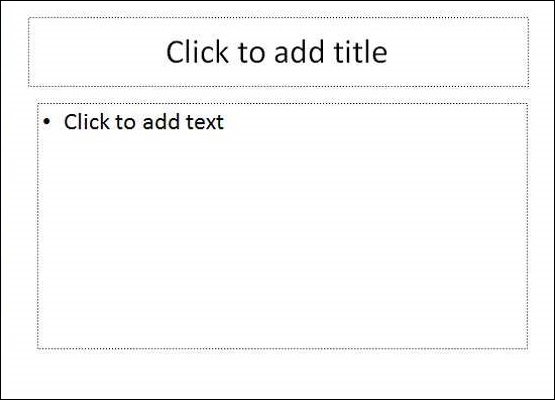📌 相关文章
- 在Powerpoint 2010中更改文本大小
- 在Powerpoint 2010中更改文本颜色(1)
- 在Powerpoint 2010中更改文本颜色
- 在Powerpoint 2010中添加新文本框(1)
- 在Powerpoint 2010中添加新文本框
- 在Powerpoint 2010中设置文本字体
- 在Powerpoint 2010中设置文本字体(1)
- 在Powerpoint 2010中向形状添加文本(1)
- 在Powerpoint 2010中向形状添加文本
- 在Powerpoint 2010中添加新幻灯片
- 在Powerpoint 2010中添加新幻灯片(1)
- 在Powerpoint 2010中更改文本大小写(1)
- 在Powerpoint 2010中更改文本大小写
- Powerpoint 2010教程
- Powerpoint 2010教程(1)
- Powerpoint 2010中的文本对齐方式(1)
- Powerpoint 2010中的文本对齐方式
- 讨论Powerpoint 2010
- 添加和格式化表格Powerpoint 2010(1)
- 添加和格式化表格Powerpoint 2010
- 在Powerpoint 2010中编辑添加的图片
- 在Powerpoint 2010中编辑添加的图片(1)
- 在Powerpoint 2010中添加音频和视频
- 在Powerpoint 2010中添加音频和视频(1)
- Powerpoint 2010中的文本修饰(1)
- Powerpoint 2010中的文本修饰
- 在Powerpoint 2010中格式化添加的图片(1)
- 在Powerpoint 2010中格式化添加的图片
- 在Powerpoint 2010中编辑添加的形状
📜 在Powerpoint 2010中在框中添加文本
📅 最后修改于: 2020-11-19 05:47:27 🧑 作者: Mango
PowerPoint允许用户以定义明确的方式向幻灯片中添加文本,以确保内容分布合理且易于阅读。在PowerPoint幻灯片中添加文本的过程始终相同-只需在文本框中单击并开始输入即可。文本将遵循为文本框设置的默认格式,尽管以后可以根据需要更改此格式。所不同的是,PowerPoint幻灯片中支持文本的不同类型的内容框。
下面给出的是您将在PowerPoint中看到的一些最常见的内容块。
标题框
通常在带有标题布局的幻灯片以及其中所有带有标题框的所有幻灯片中都可以找到它。该框由“单击添加标题”指示。
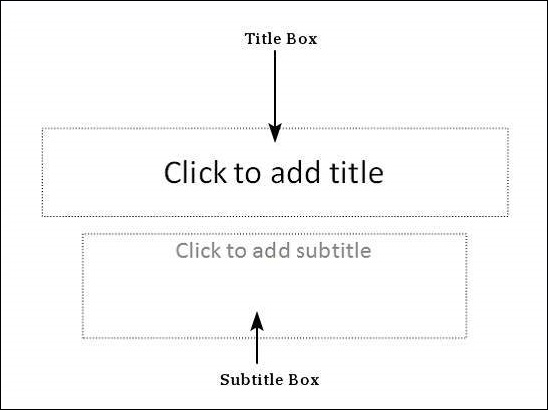
字幕框
仅在具有“标题”布局的幻灯片中可以找到此内容。这由“单击以添加字幕”表示
内容框
在大多数具有用于添加内容的占位符的幻灯片中都可以找到它。这由“单击添加文本”指示。如您所见,此框允许您添加文本以及非文本内容。要将文本添加到这样的框,请单击框上除中心位置的内容图标之一以外的任何位置,然后开始键入。

纯文字框
这不是PowerPoint中可用的默认内容框,但是您可以根据需要使用Slide Master创建它。这也由“单击以添加文本”表示。纯文本框和内容框之间的唯一区别是,前者仅支持内容区域中的文本。